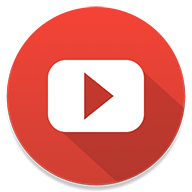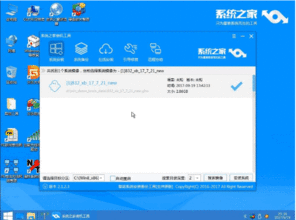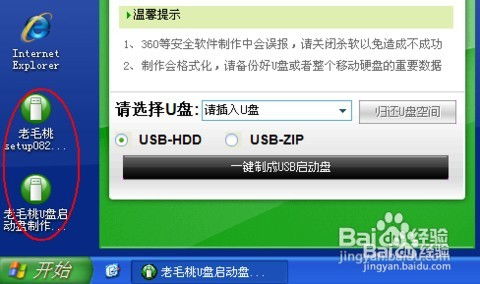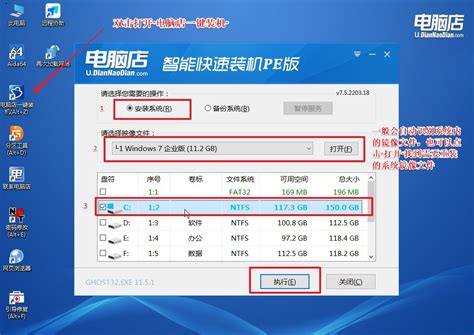笔记本使用U盘安装与重装系统的步骤
在现代科技快速发展的时代,笔记本电脑已成为我们日常生活和工作中不可或缺的工具。然而,随着使用时间的增长,系统变慢、软件冲突、病毒感染等问题难免会出现,这时我们就需要重装系统来恢复电脑的性能。而U盘作为便携且高效的存储设备,成为了重装系统时最常用的工具之一。那么,笔记本怎么通过U盘装系统?笔记本又怎么重装系统呢?下面,我们就来详细讲解一下。
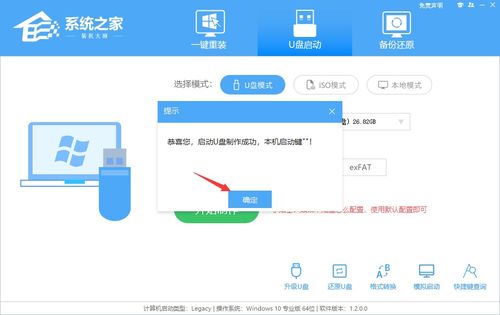
首先,我们需要准备好一个U盘,并确保其容量足够大,一般建议至少8GB以上,以容纳操作系统的安装文件。接下来,我们还需要下载并安装一个名为“UltraISO”的软件,这是一款功能强大的光盘映像文件制作、编辑与转换工具,也可以用来制作U盘启动盘。当然,除此之外,我们还可以选择使用微软官方的Media Creation Tool来下载并制作Windows操作系统的U盘启动盘。
制作U盘启动盘步骤
1. 插入U盘:将准备好的U盘插入电脑的USB接口中,并确保电脑能够识别到它。
2. 打开UltraISO软件:运行已经安装好的UltraISO软件,在主界面中,点击“文件”菜单,选择“打开”,然后找到你下载的操作系统映像文件(通常为ISO格式),点击打开。
3. 写入U盘:在打开的ISO文件窗口中,点击工具栏上的“启动”按钮,然后选择“写入硬盘映像”。在弹出的窗口中,确保“硬盘驱动器”选项中选择的是你插入的U盘,然后点击“写入”按钮。这个过程可能需要一些时间,请耐心等待。
4. 完成制作:写入完成后,UltraISO会提示你制作成功。此时,你可以安全地拔出U盘,U盘启动盘的制作就完成了。
使用U盘重装系统步骤
1. 重启电脑:将制作好的U盘启动盘插入需要重装系统的笔记本电脑中,然后重启电脑。在重启电脑的过程中,注意屏幕下方的提示信息,通常会在开机自检(POST)后显示如何进入BIOS或UEFI设置。
2. 进入BIOS/UEFI设置:根据屏幕提示,按下相应的按键(如F2、F10、Delete等)进入BIOS或UEFI设置界面。在这个界面中,我们需要找到“Boot”或“启动”选项,并将U盘设置为第一启动项。
3. 保存设置并重启:设置好U盘为第一启动项后,保存BIOS/UEFI设置并重启电脑。此时,电脑应该从U盘启动,并进入操作系统的安装界面。
4. 安装操作系统:在操作系统的安装界面中,按照屏幕提示进行操作。通常,你需要选择安装语言、时间和货币格式、键盘和输入方法等选项。然后,点击“下一步”或“继续”按钮,进入操作系统的安装过程。在这个过程中,你需要选择安装类型(如自定义安装或升级安装),并指定操作系统要安装的分区。如果你希望格式化整个硬盘并重新安装系统,可以选择自定义安装并删除所有分区,然后新建一个分区进行安装。
5. 完成安装:操作系统安装完成后,电脑会自动重启。在重启过程中,你可以拔出U盘启动盘。然后,按照屏幕提示进行初始设置(如设置用户名、密码、网络连接等)。设置完成后,你就可以开始使用全新的操作系统了。
注意事项
1. 备份数据:在重装系统之前,一定要备份好重要的数据。因为重装系统会删除硬盘上的所有文件和数据,所以请务必确保你已经将需要保留的文件和数据备份到了其他存储设备或云存储中。
2. 选择正确的操作系统版本:在下载操作系统映像文件时,请确保你下载的是与你的笔记本电脑硬件兼容的操作系统版本。如果你不确定应该下载哪个版本,可以查看笔记本电脑的说明书或官方网站上的支持信息。
3. 激活操作系统:在安装完成后,你可能需要激活操作系统才能使用所有功能。通常,如果你购买的是正版操作系统并附带了激活密钥,你可以在安装过程中或安装完成后输入密钥进行激活。如果你使用的是免费版本的操作系统(如Windows 10的家庭版或专业版的教育优惠版),则可能需要在安装完成后通过Microsoft账户进行在线激活。
4. 安装驱动程序:重装系统后,你还需要安装一些必要的驱动程序来确保笔记本电脑的硬件能够正常工作。这些驱动程序通常可以从笔记本电脑的官方网站或硬件制造商的官方网站上下载。
5. 更新系统补丁:为了保护你的电脑免受恶意软件的攻击,建议你及时安装操作系统和常用软件的更新补丁。这些补丁可以修复操作系统和软件中的安全漏洞,提高电脑的安全性。
6. 优化系统设置:在重装系统后,你还可以根据个人喜好和需求对系统进行一些优化设置。例如,你可以调整电源管理设置以延长电池续航时间;你可以禁用一些不必要的启动项以加快系统启动速度;你还可以安装一些常用的软件和工具来提高工作效率和娱乐性。
通过以上步骤和注意事项的介绍,相信你已经掌握了如何通过U盘为笔记本重装系统的方法。在实际操作中,如果遇到任何问题或困难,可以参考笔记本的说明书或联系专业的技术支持人员寻求帮助。希望这篇文章能够对你有所帮助!
-
 笔记本电脑系统安装指南资讯攻略10-31
笔记本电脑系统安装指南资讯攻略10-31 -
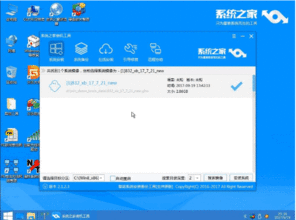 轻松学会:使用U盘安装系统全教程资讯攻略11-11
轻松学会:使用U盘安装系统全教程资讯攻略11-11 -
 没有光盘或U盘,如何方便快捷地重装系统?资讯攻略10-24
没有光盘或U盘,如何方便快捷地重装系统?资讯攻略10-24 -
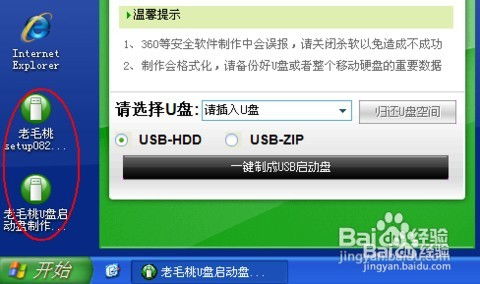 如何制作老毛桃U盘启动盘?资讯攻略10-27
如何制作老毛桃U盘启动盘?资讯攻略10-27 -
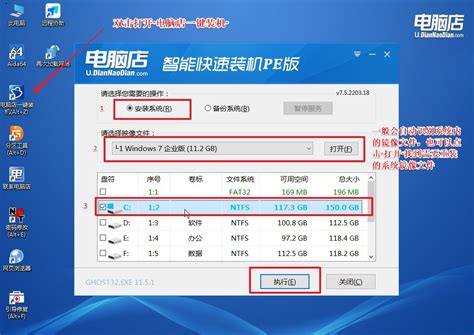 U盘安装电脑系统教程资讯攻略11-14
U盘安装电脑系统教程资讯攻略11-14 -
 U盘安装系统详细步骤指南资讯攻略11-13
U盘安装系统详细步骤指南资讯攻略11-13